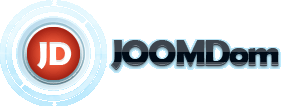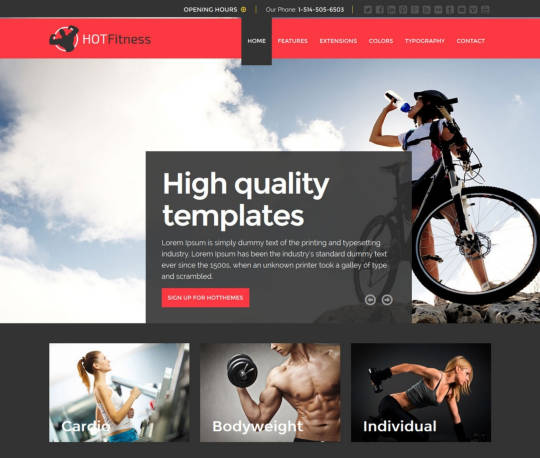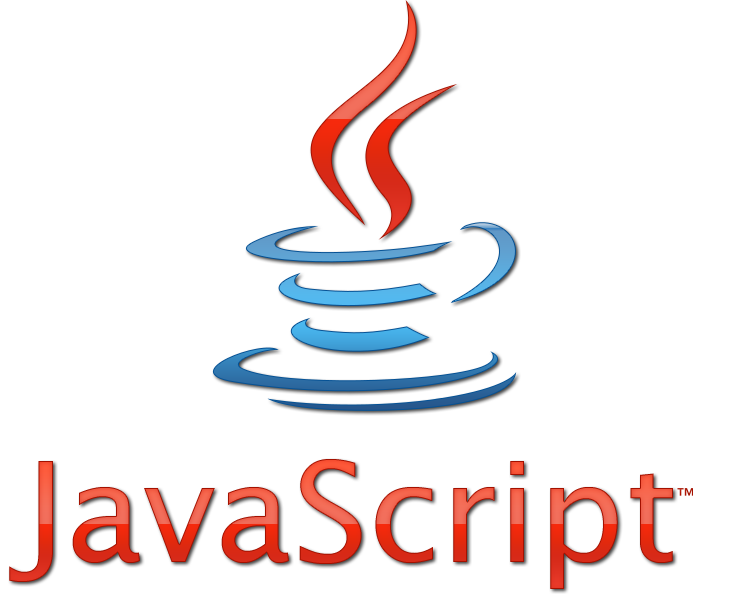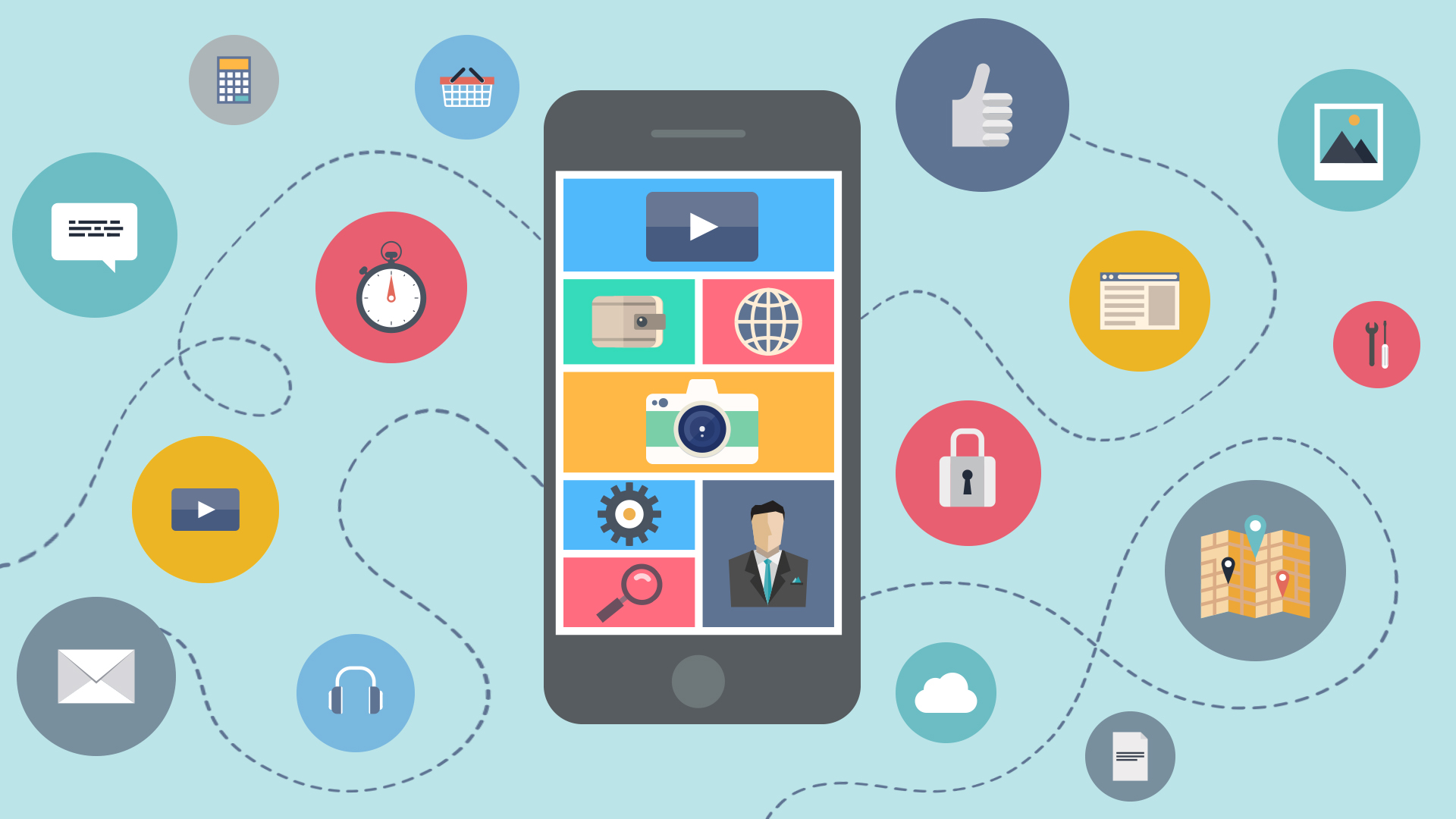Новые расширения
Усовершенствованная версия компонента RSform! Pro 1.4.0 rev47, обладающего высокой мощностью в создании визуальных форм на страницах ресурса.
AceSEF Pro – мощнейший SEO компонент по автоматической генерации Joomla SEF ссылок, метаданных сайта, тегов, а также генератора карты сайта для…
Разработанный командой профессионалов, которые занимаются наблюдением последних уязвимостей и обновлений для систем управления контентом, компонент…
Популярное
Наши партнеры
Последние статьи
В настоящее время достаточно большое количество компаний предоставляют услуги, связанные с продвижением сайта. Это стало отдельной отраслью…
Управление мобильным персоналом с помощью сервиса GPS мониторинга. Задачи контроля мобильных сотрудников. Мотивация мобильного персонала.
Авторизация
Опрос
Мои среднемесячные расходы на хостинг
Разработчики
Модемы
Внешний модем подключается к компьютеру через интерфейсный разъем — обычно СОМ или USB. Модемы, подключающиеся к USB, часто не имеют дополнительного шнура питания, что весьма удобно, так как рядом с компьютером и так всегда хватает проводов. Внешний модем имеет одно преимущество но сравнению с внутренним — возможность выключить его вне зависимости от состояния работы компьютера. Дело в том, что модемы (как внешние, так и внутренние) «зависают», ожидая сигнала на линии. Если вдруг зависнет ваш компьютер, то прочитайте что делать при зависании тут. Если в телефонной сети произошел сбой, модем может так и остаться в «подвешенном» состоянии. Внешний модем при таком зависании можно просто выключить. С внутренним такой операции произвести не удастся, и иногда приходится просто выдергивать из него телефонный шнур.
Большая часть современных модемов поддерживает стандарт Plug&Play и не требует ручной настройки.
ПРИМЕЧАНИЕ -Plug & Play — система взаимодействия между операционной системой и внешними устройствами, упрощающая подключение. В идеале это выглядит как «Подключил — используй».
Для того чтобы это произошло, система должна опознать устройство и настроить его.
Достаточно лишь подсоединить модем к компьютеру, как система обнаружит его и прям на рабочем столе предложит установить для него драйверы. Вы можете изменить размеры окна для удобства. Если система сама не обнаружила подключенный модем, можно добавить его вручную через Панель управления. Чтобы добавить модем, нужно открыть настройки Телефон и модем. В открывшемся окне выберите вкладку Модемы и щелкните на кнопке Добавить. После щелчка на кнопке запуститься Мастер добавления модемов, который все остальное сделает за вас, нужно лишь отвечать на его редкие вопросы. Как узнать сетевой адрес читайте тут.
Добавление модема практически ничем не отличается от добавления любого другого устройства в системе.
Предыдущая статья
Следущая статья
Вернуться